iOSには6つのバージョンがあり、カメラのロールからすべての動画や写真を一括で削除する方法はありません。これは一つの厄介な悩みであり、Appleがなぜそれを解決していないのか分かりません。何が起こるのかは、スペースを使い果たしてそれらを削除するまで写真や動画を撮っていくことです。
私のような人は、Google+を使って写真や動画をバックアップしている可能性がありますまたはFacebookやDropboxや他のクラウドストレージアプリを介して。その場合は、それらをコンピュータにコピーすることは気にせず、すべてを削除したいだけです。
残念ながら、カメラロールを一括削除するには、 iPhoneまたはiPadをMacまたはPCに接続できます。幸いにも、あなたは何かのためにiTunesを使う必要はないので、それは祝福です。この記事では、OS XとWindowsの手順について説明します。
カメラロール全体を削除する - OS X
OS Xでは、アプリをキャプチャしてすべてを適切に削除します。イメージキャプチャを開くには、Commandキーを押したまま、押したままスペースバーを押します。 Spotlightが開きます。ここで画像キャプチャと入力してEnterを押します。
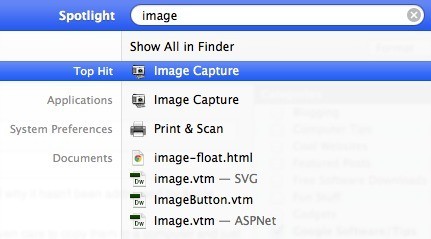
これで画像キャプチャのメイン画面が表示されます。お使いのiPhoneがMacに接続されていることを確認してください。
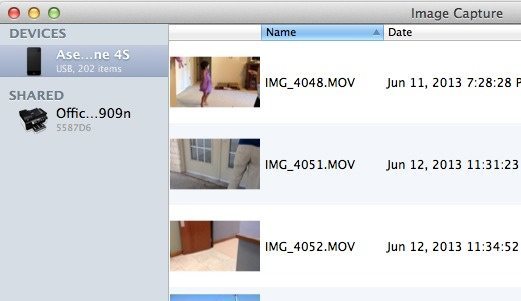
これで2つの画像が表示されます。ここでできること。すべてのファイルをインポートしたり、インポートした後で削除したりすることもできますし、コンピュータでイメージをダウンロードする必要がない場合は、CTRL + Aを押してすべてを選択し、小さな円を線で押すことができます
2
コンピュータにファイルを保存する必要がある場合は、[インポート後に削除[すべてインポート]ボタンをクリックします。ファイルを保存する必要がない場合は、CTRL + Aを押して赤い丸の削除ボタンをクリックします。それだけです!
カメラロール全体を削除する - Windows
Windowsマシンをお持ちの場合は、一度にカメラロールを削除することもできます。 Windowsでは、iPhoneまたはiPadを接続するだけで、エクスプローラでリムーバブルデバイスとして表示されます。
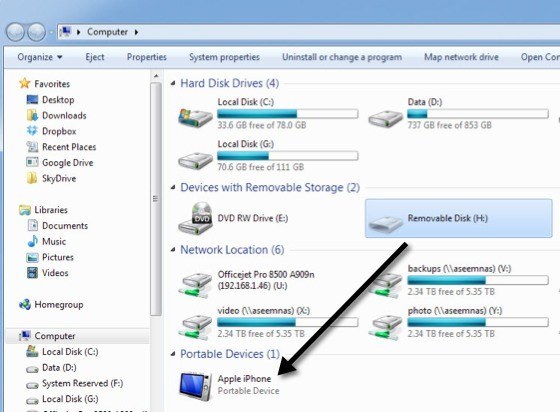
iPhoneまたはiPadをWindowsコンピュータに接続します。 [内部ストレージ]、[DCIM]の順にクリックして、
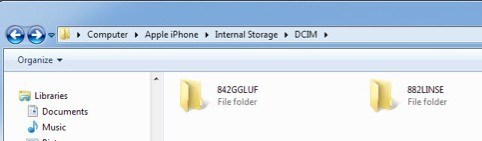
ここには、ビデオと写真の保存場所に応じて1つのフォルダまたは2つのフォルダが表示されます。 DCIMフォルダの下にあるフォルダを削除するだけです。あなたがフォルダを参照すると、内部にあなたのすべてのビデオと写真が表示されるはずです。
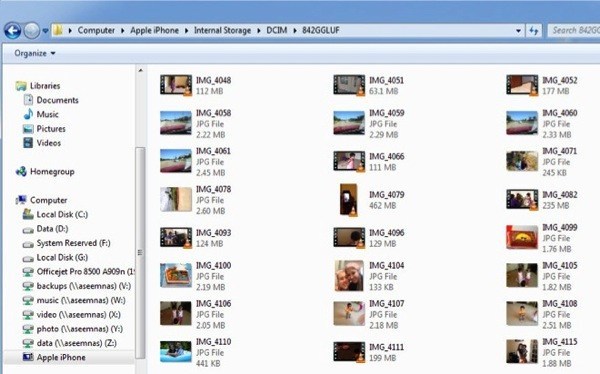
あなたのカメラロールのすべてを取り除くために世界で最も良い方法ではなく、あなたの携帯電話で5000のチェックボックスをチェックしようとするよりも良い!うまくいけば、iOS 7には、カメラロール内のすべてのコンテンツを一括削除するオプションが追加されていますが、この投稿はリリース後も適用されると感じています。お楽しみください!